10 простых способов увеличить автономность Android-смартфона

1. Отключите вибрацию
Отказ от вибрации позволит экономить заряд батареи. Касается это не только уведомлений, но и виброотклика при наборе текста и простых нажатиях. Обычно отключается всё это в разделе «Звук и вибрация» в настройках системы.
2. Оптимизируйте работу экрана
Адаптивная яркость экрана требует постоянного контроля за окружающим освещением и смены интенсивности подсветки. Отказ от такой автонастройки также позволит снизить потребление заряда. При необходимости на ярком солнце или же в кромешной тьме изменить яркость можно и вручную. Специальный ползунок для этого на многих смартфонах расположен прямо в шторке уведомлений.
Также очень важно сократить время перехода экрана в спящий режим. Это промежуток активности дисплея с момента последнего нажатия. Для комфортного использования устройства будет достаточно 15 секунд.
Если смартфон оснащён OLED-экраном, то снизить потребление энергии позволит даже тёмная тема интерфейса и обои с преобладанием чёрного цвета. Это возможно благодаря особому устройству матрицы, где чёрный цвет не требует подсветки.
3. Отключите анимацию
Включение режима разработчика открывает доступ к некоторым полезным опциям, скрытым от обычных пользователей. В их числе — анимация окон и переходов. Отказ от неё позволит не только снизить нагрузку на аккумулятор, но и повысить производительность устройства.
Режим разработчика на большинстве смартфонов включается достаточно просто и не требует особых навыков.
4. Отключайте беспроводные модули, если не используете их
Включённый Wi-Fi продолжает потреблять энергию, даже если вы вышли из дома и подключились к сети мобильного оператора. Смартфон в автоматическом режиме ищет доступные сети поблизости, что сказывается на автономности. Аналогично с Bluetooth, который может «прощупывать» доступные для сопряжения устройства.
Также важно не забывать про GPS-модуль, фоновая активность которого не даёт устройству полностью перейти в спящий режим для экономии заряда.
5. Ограничьте фоновую активность и синхронизацию
Многие приложения на смартфоне могут работать в фоне по умолчанию, потребляя трафик и заряд батареи, даже когда вы ими не пользуетесь. Отключить ненужные можно в настройках фоновой активности. Часто эти опции прячутся в разделах «Батарея» или «Производительность».
Также немало энергии потребляет постоянная синхронизация контактов, почты, фото и других данных. Полный отказ от неё вряд ли возможен, а вот частичный положительно скажется на времени работы устройства. Необходимо лишь выбрать, чем вы готовы пожертвовать.
6. Закрывайте неиспользуемые приложения и откажитесь от виджетов
Почаще открывайте список запущенных приложений и полностью закрывайте те из них, которые уже не используете. Количество виджетов на рабочих столах также стоит свести к минимуму — постоянное обновление отображаемой ими информации препятствует переходу приложения в режим сна.
7. Оптимизируйте голосовой поиск Google
Функция распознавания запроса после фразы «Окей, Google» заставляет смартфон постоянно держать микрофон включённым. Отказ от неё положительно скажется на автономности устройства. Отключается функция в настройках Google в разделе «Голосовой поиск». При необходимости активной её можно сделать лишь в приложении поисковика.
8. Управляйте своими приложениями
В настройках батареи вы всегда можете узнать, какое приложение потребляет больше всего энергии. Если у этой программы есть аналоги или упрощённые версии, попробуйте перейти на них и оценить изменения спустя несколько дней. Возможно, альтернативы оптимизированы куда лучше.
Также важно, чтобы смартфон не превращался в библиотеку игр и программ, поэтому не захламляйте память устройства. Все установленные приложения требуют постоянного обновления. В настройках Google Play автоматические апдейты можно отключить, как и уведомления магазина.
9. Отключите ненужные уведомления приложений
Даже если у вас установлено несколько десятков приложений, оповещения могут быть важны далеко не от всех. В настройках для выбранной программы можно полностью заблокировать уведомления. В таком случае они будут отображаться лишь при запуске. Меньше лишних операций для смартфона — меньше трат энергии.
10. Используйте Greenify
Greenify — полезное приложение для автоматической гибернации выбранных вами программ сразу после отключения экрана. Ранее использовать его можно было только на смартфонах с рут-доступом, но сейчас права суперпользователя не являются обязательными. Достаточно будет выдать сервису нужные права.
Не стоит забывать и о режимах экономии энергии, которые изначально могут быть на вашем смартфоне. Как правило, они выборочно отключают синхронизацию и выгружают из фона тяжёлые приложения. Искать такие опции стоит в разделе «Батарея».
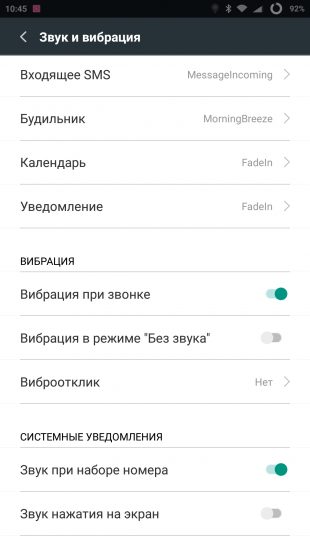
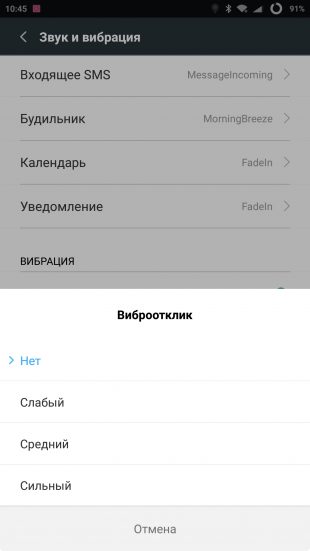
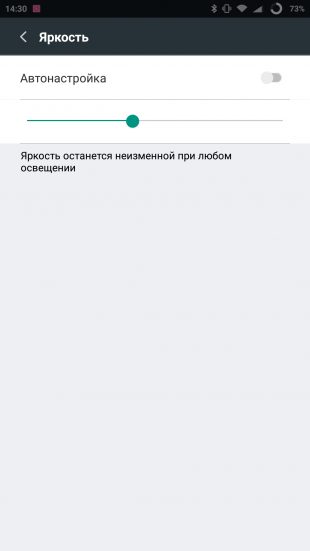
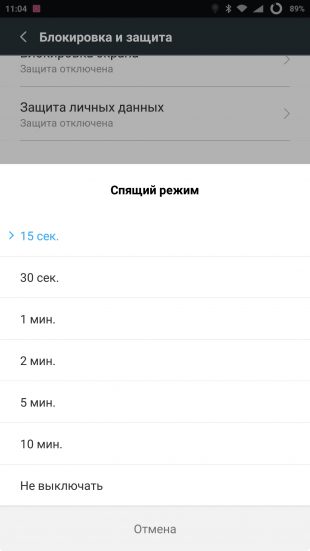
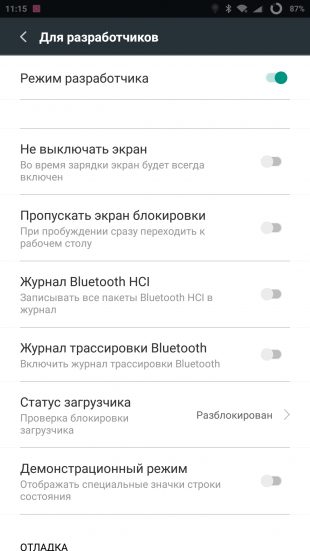
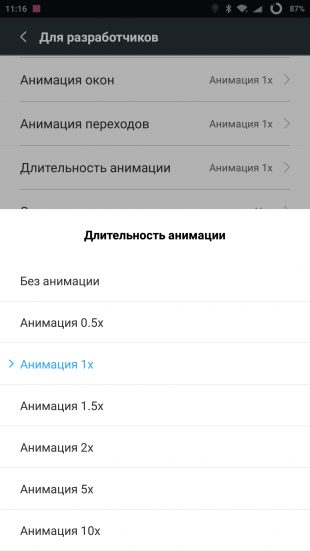
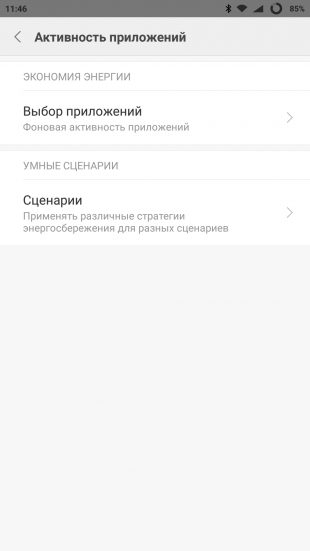
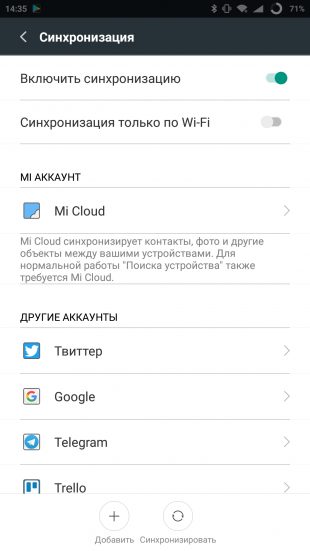
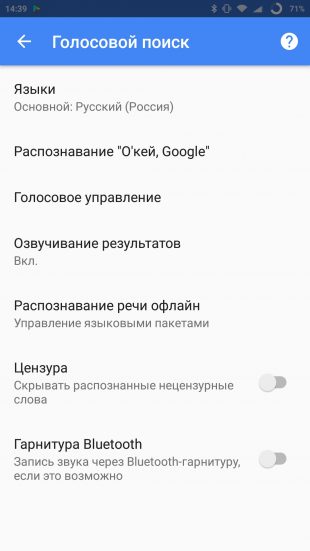
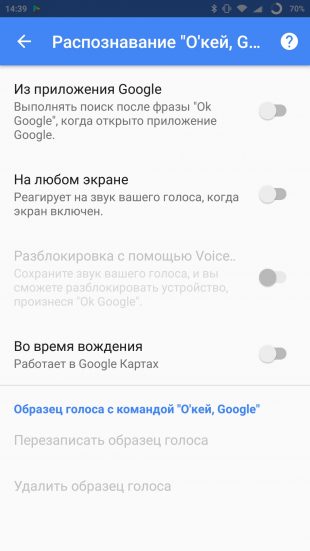
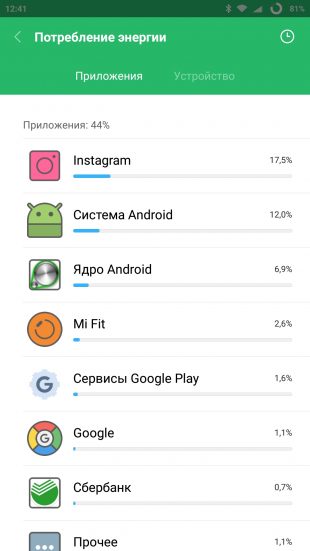
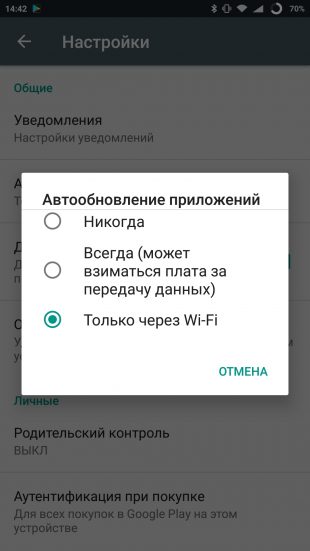
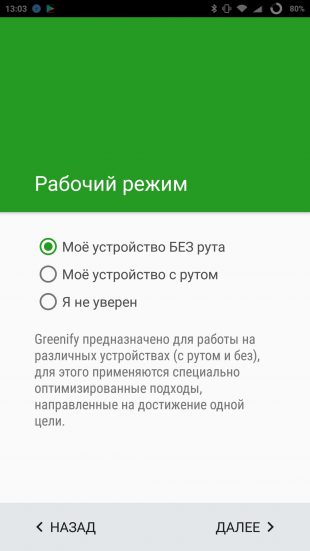
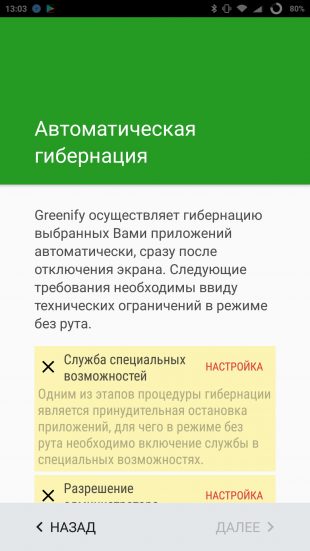
















Лучшие предложения
36 отличных товаров, которые часто покупают на AliExpress
5 самых популярных внешних аккумуляторов с AliExpress
Надо брать: качественные зимние кроссовки от Golden Camel за полцены
10 мужских зимних курток со скидками до 64%
У этого шуруповёрта тысячи восторженных отзывов на маркетплейсах
Находки AliExpress: самые интересные и полезные товары 2025 года
Забираем дебетовую карту с кешбэком 7% и 5 000 баллов в «Пятёрочке»
5 товаров для безопасной прогулки с собакой зимой
Добро пожаловать в научную фантастику! Как технологии меняют современные компании и жизнь их клиентов
Надо брать: «Имаджинариум» — культовая игра на ассоциации
Мой особенный друг: как взять из приюта питомца с особыми потребностями и не пожалеть
3 главных мифа о работниках старшего поколения